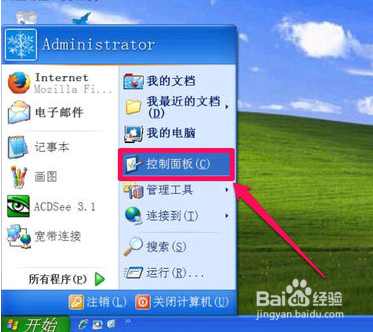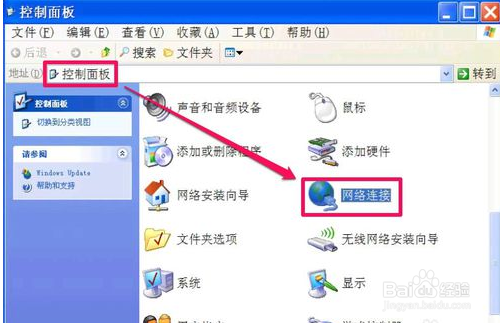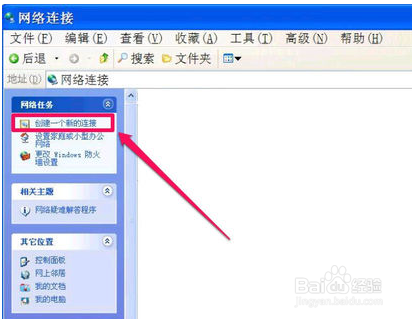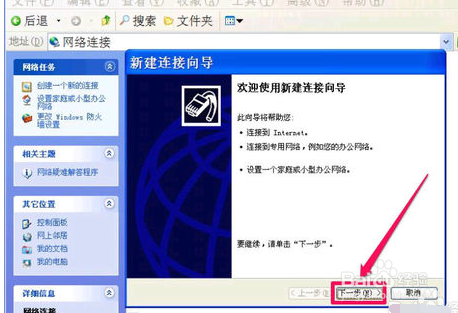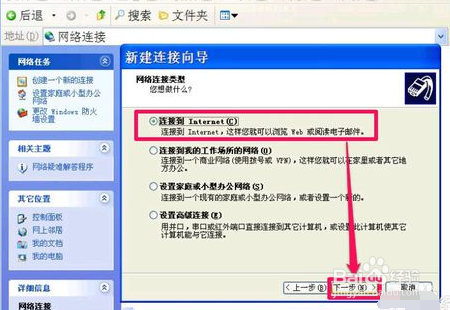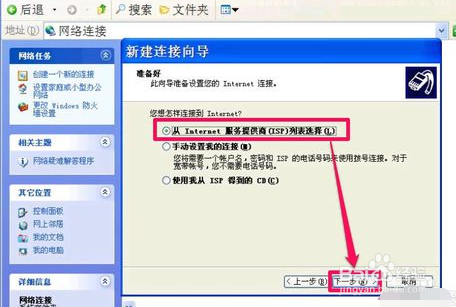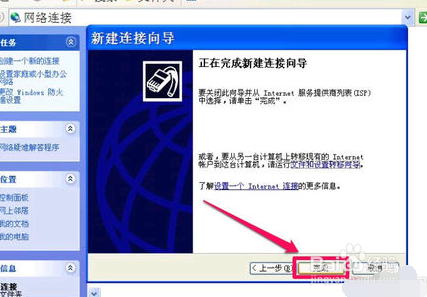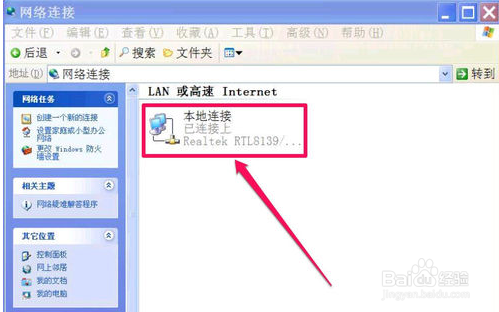电脑创建本地连接的方法
近期好多用户想要在电脑系统中创建本地连接,但是要如何创建呢?网上搜索系统创建本地连接的方法内容比较少,有不少的用户想要创建本哪纳紧萄地连接但是又不知道方法,为此感到很郁闷,下面,小编就给大家介绍电脑创建本地连接的操作方法了。在操作电脑的过程中,有些用户会安装系统,在安装完系统后都没有默认创建本地连接,这对于很多使用路由器上网的用户来说非常不方便。要想实现电脑上网,本地连接是少不了的了,怎么创建本地连接?下面,小编就给大家带来了创建本地连接的方法了。
工具/原料
win系统电脑
电脑如何创建本地连接
1、第一步,在开始菜单中打开“控制面板”程序
2、第二步,找到“网络连接”这一项,双击进入
3、第三步,选择左侧的“创建一个新的连接”这项
4、第四步,介绍可以创建连接Internet,创建办公网络和家庭网络等,这里没有什么可设置,直接按“下一步”
5、第五步,选择网络连接类型,有四个类型,创建本地连接只要最上面第一个类型,即“连接到Internet”这一项,选择后,按“下一步”
6、第六步,这里的任务是“如何连接到Internet”,选择最上面一个“从Internet服务提供商(ISP)列表选择”即可,按“下一步”
7、第七步,确认无误后,按“完成”按钮。就完成了“本地连接”创建设置
8、第八步,到网络连接窗口,就能看见刚才创建的“本地连接”了,有了它,就可以通过局域网上网了,如果设置了IP地址,就会显示已连接上,如果没有设置IP,就需要设置一下
声明:本网站引用、摘录或转载内容仅供网站访问者交流或参考,不代表本站立场,如存在版权或非法内容,请联系站长删除,联系邮箱:site.kefu@qq.com。